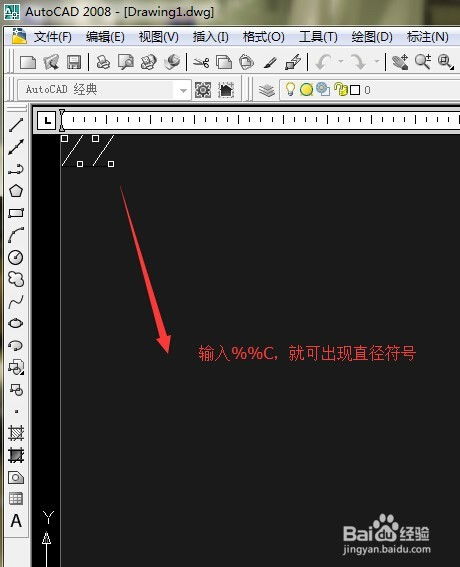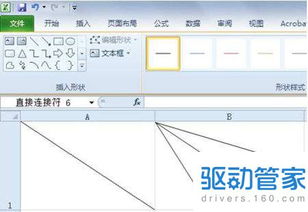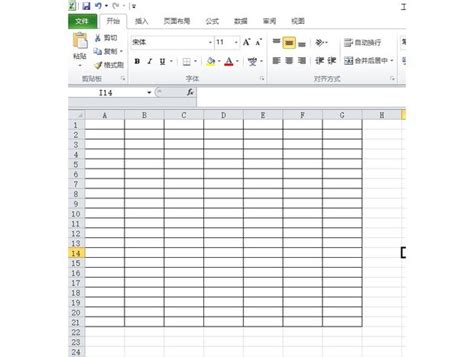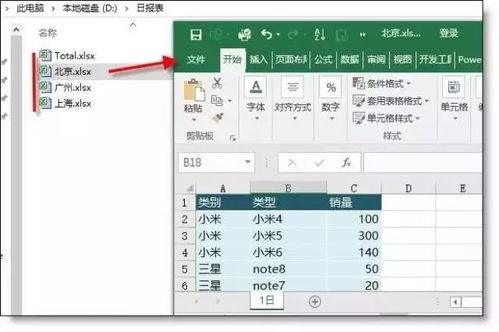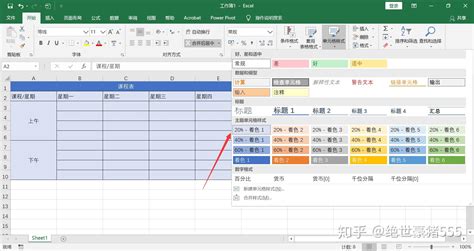Excel表格中如何轻松打出您所需内容
在日常工作与学习中,Excel表格无疑是数据整理、分析与展示的得力工具。它不仅能够帮助我们高效地处理大量数据,还能通过丰富的功能实现数据的可视化呈现。然而,对于初学者或是偶尔使用Excel的用户来说,“怎么在Excel表格中打出来”——即如何有效地输入、编辑、格式化以及展示数据,可能仍然是一个值得深入探讨的话题。本文将从数据输入、格式化、公式与函数应用、图表制作及打印输出等多个维度,为您详细阐述如何在Excel表格中高效工作。

一、数据输入的技巧
1. 快速填充序列
在Excel中,你可以利用“填充柄”快速生成序列。例如,输入1后,将鼠标悬停在单元格右下角的小方块(填充柄)上,鼠标指针会变成十字形,此时拖动即可自动生成递增或递减的数字序列。此外,通过“开始”选项卡下的“填充”功能,还能实现更复杂的序列填充,如日期、月份等。

2. 快捷键助力
掌握一些常用的快捷键可以大幅提升输入效率。比如,`Ctrl+C`复制、`Ctrl+V`粘贴、`Ctrl+R`向右填充、`Ctrl+D`向下填充等。熟练使用这些快捷键,可以让你在数据处理时更加得心应手。
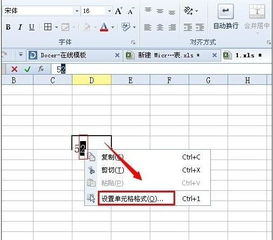
3. 数据验证
为了防止错误数据的输入,可以利用“数据验证”功能为单元格设置允许的输入类型和条件。例如,设置只能输入特定范围内的数值或特定格式的日期等,有效避免人为错误。
二、数据的格式化与美化
1. 文本与数字格式化
Excel允许你对单元格内的文本和数字进行格式化,以满足不同的显示需求。通过“开始”选项卡下的“字体”、“对齐方式”以及“数字”组,可以轻松设置文本的字体、大小、颜色、对齐方式以及数字的显示格式(如货币、百分比、科学计数法等)。
2. 条件格式
条件格式是一种非常强大的功能,它可以根据你设定的条件自动改变单元格的填充色、字体颜色等,使重要或异常的数据一目了然。例如,可以用红色突出显示所有负数,或用不同颜色区分销售业绩的不同等级。
三、公式与函数的灵活应用
1. 基础公式
公式是Excel中最基本的计算工具,它允许你通过加减乘除等基本运算对单元格内的数据进行处理。通过在单元格中输入“=”开始公式,然后引用其他单元格或输入具体的数值进行计算。
2. 函数的力量
Excel内置了数百种函数,涵盖了数学、财务、日期与时间、文本、查找与引用等多个领域。正确运用这些函数,可以实现复杂的计算和数据分析。例如,使用SUM函数求和、AVERAGE函数计算平均值、VLOOKUP函数进行数据查找与匹配等。
四、图表的制作与解读
1. 创建图表
Excel的图表功能能够将枯燥的数据转化为直观的图形,便于观察数据趋势和比较不同数据之间的差异。通过选择数据区域,点击“插入”选项卡下的图表类型,即可快速生成图表。Excel提供了多种图表类型,如柱状图、折线图、饼图等,以满足不同的数据可视化需求。
2. 图表美化与定制
创建图表后,你还可以进一步美化和定制图表,如调整图表布局、更改图表样式、添加图表元素(如标题、图例、数据标签等)以及使用趋势线、误差线等辅助线帮助解读数据。
五、打印输出与分享
1. 页面设置
在准备打印Excel表格之前,合理的页面设置至关重要。通过“页面布局”选项卡下的“页面设置”组,可以设置纸张大小、方向、页边距等参数,确保打印出的内容符合需求。
2. 打印预览与调整
使用“打印预览”功能,可以在打印前查看文档的打印效果,包括页面布局、分页情况等。如果发现不合适的地方,可以返回调整,直到满意为止。
3. 分享与协作
除了打印输出外,Excel还支持将表格保存为多种格式的文件(如PDF、CSV、图片等),便于与他人分享。此外,利用Excel的在线版本或云存储服务,还可以实现多人同时编辑和协作,提升团队工作效率。
结语
Excel作为一款功能强大的数据处理软件,其操作深度和广度远不止于此。本文仅从数据输入、格式化、公式与函数应用、图表制作及打印输出等几个常见维度进行了简要介绍。要想真正掌握Excel,还需要通过不断的实践和学习来深入理解和应用其各项功能。希望本文能为初学者和偶尔使用Excel的用户提供一些有益的参考和帮助。
-
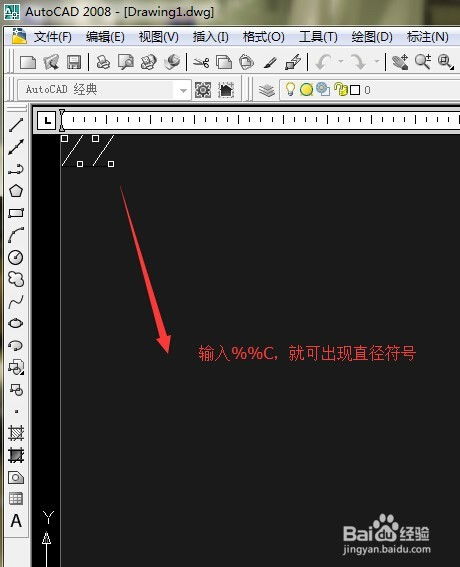 【速解】Word、Excel、CAD中如何轻松打出直径符号Φ?一键掌握!新闻资讯10-26
【速解】Word、Excel、CAD中如何轻松打出直径符号Φ?一键掌握!新闻资讯10-26 -
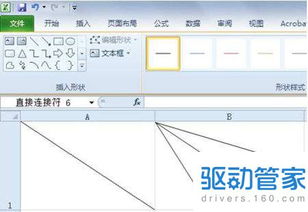 Excel表格中轻松绘制斜线的技巧新闻资讯11-30
Excel表格中轻松绘制斜线的技巧新闻资讯11-30 -
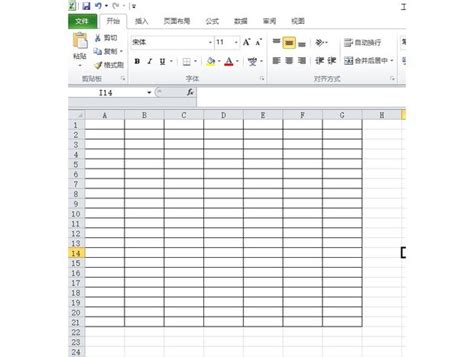 轻松学会:用Excel创建专业表格新闻资讯12-04
轻松学会:用Excel创建专业表格新闻资讯12-04 -
 Excel表格中日期的排序方法新闻资讯12-02
Excel表格中日期的排序方法新闻资讯12-02 -
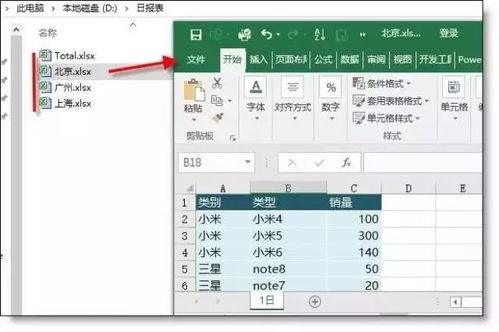 5秒速成!轻松将Excel表格转为图片新闻资讯12-08
5秒速成!轻松将Excel表格转为图片新闻资讯12-08 -
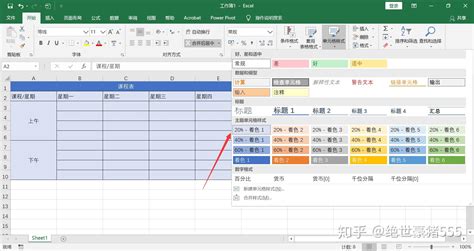 创建Excel表格的指南新闻资讯01-31
创建Excel表格的指南新闻资讯01-31